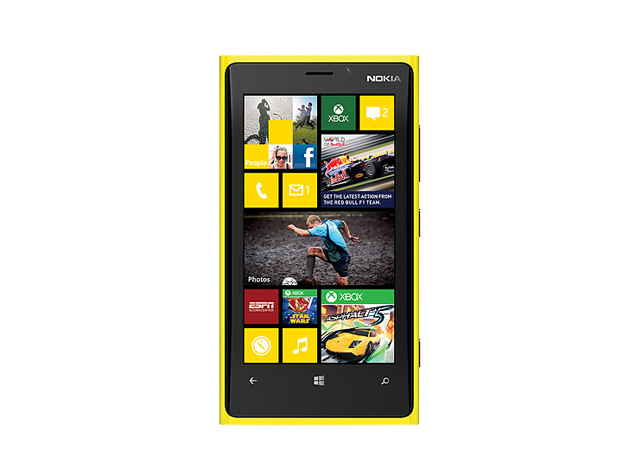MacOS లో స్పాట్లైట్లో కీవర్డ్ ద్వారా ఫైల్ల కోసం వెతుకుతోంది
మీరు MacOS లో స్పాట్లైట్లో కీవర్డ్ ద్వారా ఫైల్ల కోసం చూస్తున్నట్లయితే, మీరు సరైన స్థానంలో ఉన్నారు. ఖచ్చితమైన శోధన పదాన్ని ఉపయోగిస్తున్నప్పుడు అనువర్తనాలు మరియు ఫైల్లను శోధించడానికి స్పాట్లైట్ ఉత్తమమైనది. వాస్తవానికి, శోధన పదం ఫైల్ పేరు అయి ఉండాలి. మీరు అవసరమైన ఫైళ్ళను కలిగి ఉన్నప్పుడు, ఒకే కీవర్డ్ని ఉపయోగించి స్పాట్లైట్ నుండి శోధించి తెరవగలరు. ఉదాహరణకు, మీరు పనిచేస్తున్న నిర్దిష్ట ప్రాజెక్ట్కు సంబంధించిన ఫైల్ల సమూహం, మీరు ట్యాగ్లను గుర్తుంచుకోవాలి. ఫైళ్ళను ప్రదర్శించడానికి మీరు కొంచెం పనిలో ఉంచారని దీని అర్థం, కానీ చివరికి అది విలువైనది. ఈ వ్యాసంలో, స్పాట్లైట్లోని కీవర్డ్ ద్వారా ఫైల్ల కోసం శోధించడానికి ట్యాగ్లను ఎలా ఉపయోగించాలో మీరు నేర్చుకుంటారు.
స్పాట్లైట్లో కీవర్డ్ ద్వారా ఫైల్ల కోసం వెతుకుతోంది
ప్రారంభంలో, ఫైండర్ తెరిచి, మీరు స్పాట్లైట్లో ఒక నిర్దిష్ట పదం కోసం శోధిస్తున్నప్పుడు మీరు పైకి రావాలనుకునే ఫైల్కు నావిగేట్ చేస్తారు. అప్పుడు దాన్ని కుడి-నొక్కండి మరియు సందర్భ మెను నుండి ట్యాగ్లను ఎంచుకోండి. ఇది ఫైల్కు ట్యాగ్లను జోడించడానికి మిమ్మల్ని అనుమతిస్తుంది.
బహుళ విండో Android ని నిలిపివేయండి
మాకోస్ ట్యాగ్లు రంగు ఆధారితవి కావు. అయినప్పటికీ, మాకోస్కు అద్భుతమైన ఫైల్ ట్యాగింగ్ మద్దతు ఉందని మీరు కనుగొన్నప్పుడల్లా అవి టెక్స్ట్-ఆధారితంగా ఉండాలి. అలాగే, విండోస్ 10 కంటే ఇది చాలా మంచిది. మీరు ట్యాగ్ ఎడిటింగ్ మోడ్లోకి ప్రవేశించిన తర్వాత, ఫైల్ను ప్రదర్శించడానికి మీకు నచ్చిన కీవర్డ్ని ఇన్పుట్ చేయండి. అప్పుడు ఎంటర్ క్లిక్ చేయండి. మీరు చేయాల్సిందల్లా. ఇప్పుడు మీరు ట్యాగ్ / కీవర్డ్తో లింక్ చేయదలిచిన అన్ని ఫైల్లు మరియు ఫోల్డర్ల కోసం మొత్తం ప్రక్రియను పునరావృతం చేయండి.
స్పాట్లైట్లో కీవర్డ్ని ఉపయోగిస్తున్నప్పుడు, మీరు ట్యాగ్ను చేర్చిన ఫైల్ (లు) ఫలితాల్లో ఒకటిగా జాబితా చేయబడతాయి. ఓవర్టైమ్, స్పాట్లైట్ మీరు ఏ ఫైల్ను తరచుగా తెరుస్తుందో తెలుసుకుంటుంది మరియు ఇది శోధన ఫలితాల ఎగువన ప్రదర్శించబడుతుంది.
మీరు ట్యాగ్ మరియు ఫైల్ కోసం లింక్ చేయబడిన కీవర్డ్ని తొలగించాలనుకుంటే. ఫైండర్లో మళ్ళీ సందర్శించండి. దీన్ని కుడి-నొక్కండి మరియు సందర్భ మెను నుండి ట్యాగ్లను ఎంచుకోండి. ట్యాగ్ల ఫీల్డ్లో మీరు ముందు చేర్చిన ట్యాగ్ (లు) ఉన్నాయి. వాటిని తీసివేయండి మరియు మీరు స్పాట్లైట్లో నిర్దిష్ట పదం కోసం శోధిస్తున్నప్పుడు ఫైల్ (లు) ఇకపై ప్రదర్శించబడవు.
కొన్ని కీలకపదాల కోసం ఫైళ్ళను ప్రదర్శించడానికి కొంత సమయం పడుతుంది. అలాగే, మీరు అన్ని ఫైల్లను ఫోల్డర్కు తరలించి, వ్యక్తిగత ఫైల్ల కంటే ట్యాగ్ను ఫోల్డర్కు చేర్చినట్లయితే మీరు దీన్ని చాలా సులభం చేస్తారు.
అదేవిధంగా, మీరు ఎప్పుడైనా ఒక నిర్దిష్ట కీవర్డ్ కోసం ప్రదర్శించడానికి ఫైల్ను పొందుతారు. స్పాట్లైట్ కింద ప్రదర్శించకుండా మీరు కొన్ని ఫైల్లను కూడా మినహాయించవచ్చు. దీన్ని బ్లాక్లిస్ట్ చేయండి.
ముగింపు:
స్పాట్లైట్లో కీవర్డ్ ద్వారా ఫైల్ల కోసం వెతకడం గురించి ఇక్కడ ఉంది. ఈ వ్యాసం సహాయకరంగా ఉందా? MacOS లో స్పాట్లైట్లో కీవర్డ్ ద్వారా ఫైల్లను శోధిస్తున్నప్పుడు మీకు ఏదైనా సమస్య ఎదురవుతుందా? దిగువ విభాగంలో వ్యాఖ్యలో మీ ఆలోచనలను మాతో పంచుకోండి. అలాగే, మరిన్ని ప్రశ్నలు మరియు ప్రశ్నల కోసం దిగువ వ్యాఖ్య విభాగంలో మాకు తెలియజేయండి!
అప్పటిదాకా! పీస్ అవుట్
కోడి బాగా పని చేయడం ఎలా
ఇది కూడా చదవండి: